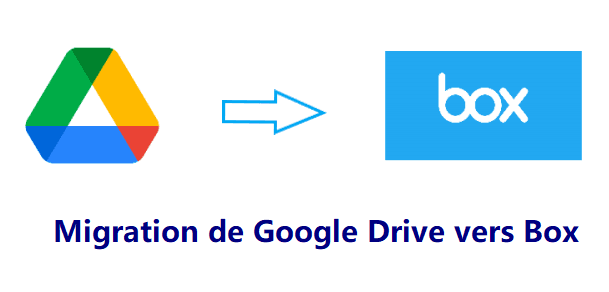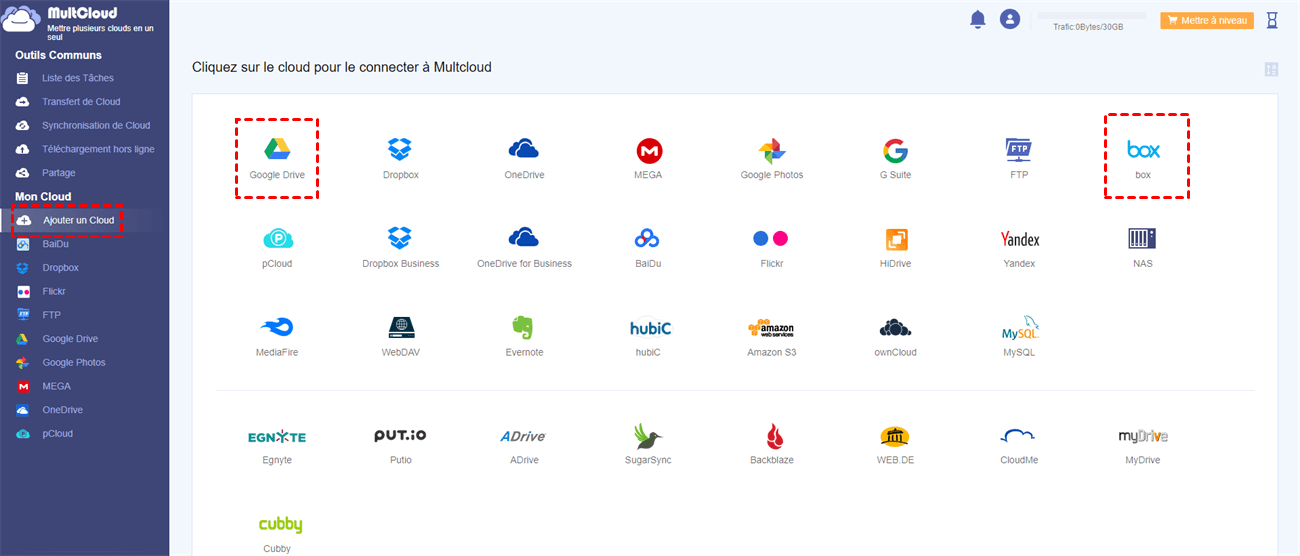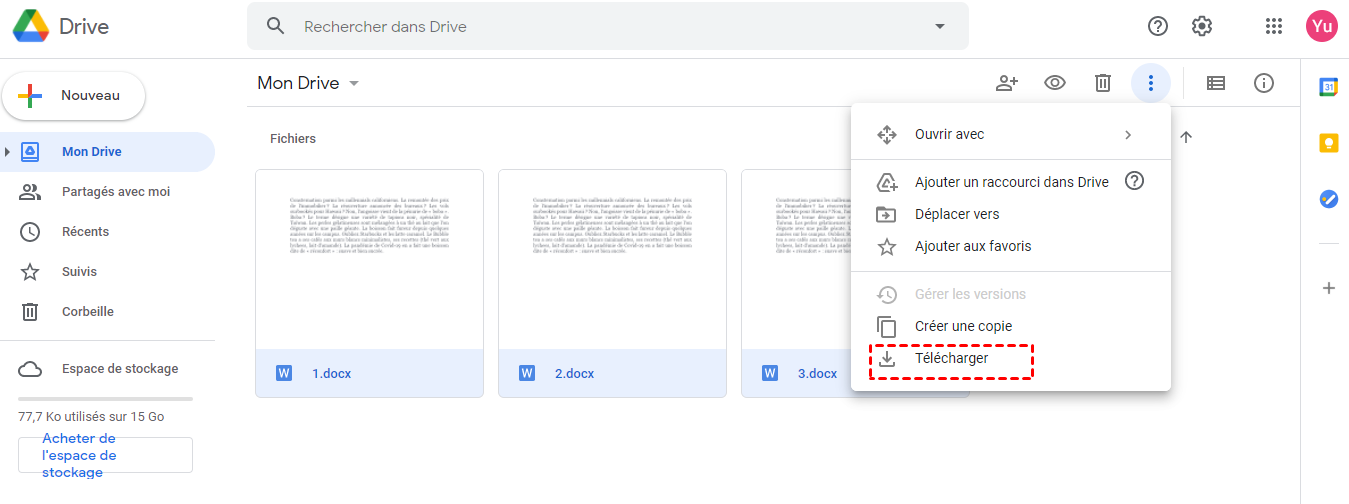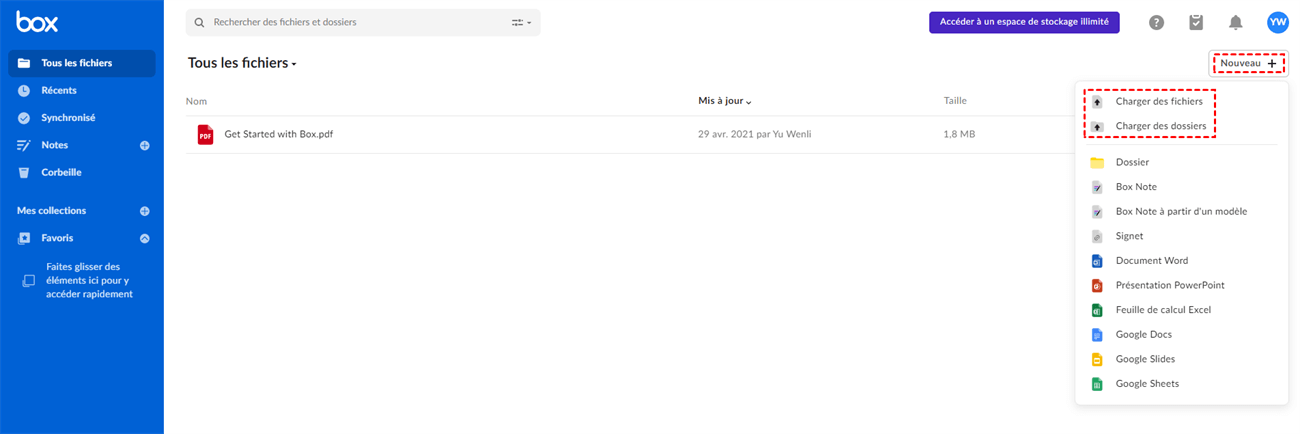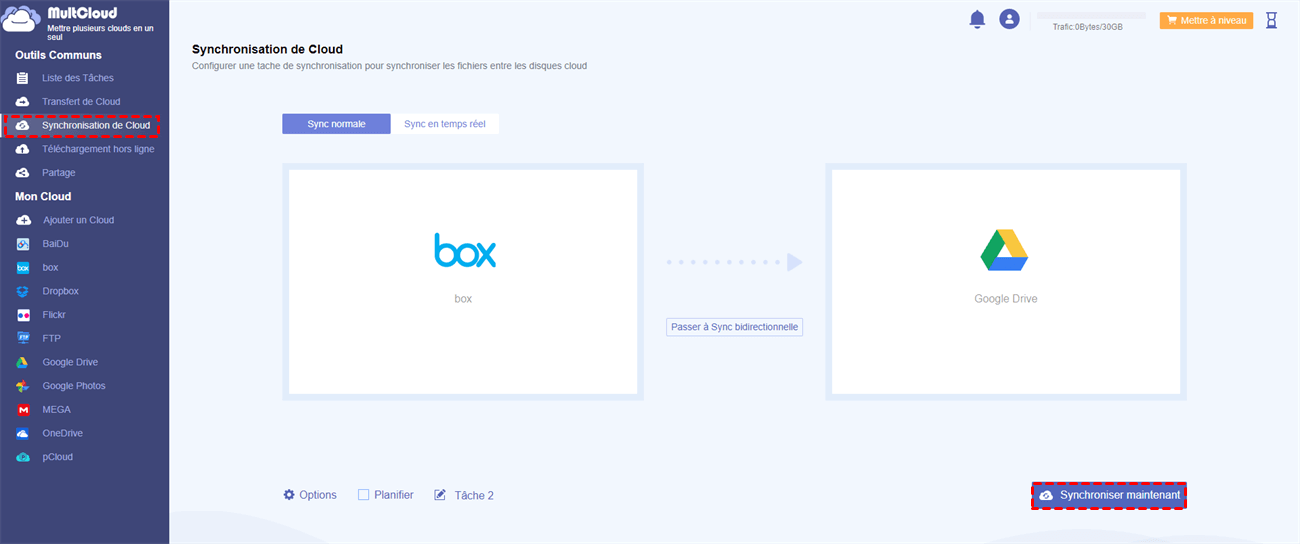Recherche rapide :
Présentation de Google Drive et de Box
Google Drive est un service de stockage et de partage de fichiers cloud conçu par Google. Il offre 15 Go d'espace de stockage cloud gratuit. Vous pouvez ainsi importer des fichiers sur Google Drive et les stocker en toute sécurité, puis y accéder depuis n'importe quel appareil, comme un Android, un iPhone, un Windows ou un Mac. Il est généralement utilisé pour le stockage et le partage de documents personnels.
Box est une plateforme de gestion de contenu et de collaboration cloud, lancée en 2005. Initialement conçue pour un usage personnel, elle est désormais principalement destinée aux entreprises et aux équipes. Vous pouvez ainsi utiliser de puissantes fonctionnalités de collaboration, telles que les commentaires de fichiers, la gestion des tâches, le contrôle des versions, le contrôle d'accès, la gestion des flux de travail et l'automatisation. Box offre 10 Go d'espace de stockage cloud gratuit, extensible à vie jusqu'à 30 Go.
Ces deux solutions de stockage cloud sont intéressantes. Il est donc courant de transférer des fichiers de Google Drive vers Box, ou de migrer Box vers Google Drive, pour une gestion simplifiée. Nous allons donc vous expliquer comment effectuer facilement une migration de Google Drive vers Box.
Préparations à la Migration de Google Drive vers Box
Si vous souhaitez déplacer des fichiers de Google Drive vers Box, vous devrez peut-être prendre en compte les préparatifs suivants :
- Trier les fichiers Google Drive que vous souhaitez déplacer et déplacez-les vers un nouveau dossier Google Drive.
- Supprimer les fichiers inutiles, comme les doublons Google Drive, afin d'éviter de les déplacer vers Box et de perdre du temps.
- Assurez-vous de disposer de suffisamment d'espace dans Box pour stocker toutes les données de Google Drive. Sinon, vous devrez supprimer des fichiers de Box ou migrer Box vers un autre compte pour libérer de l'espace.
Après avoir effectué ces préparatifs, vous pouvez consulter les solutions rapides suivantes pour transférer des fichiers de Google Drive vers Box. Malheureusement, il n'existe aucun moyen direct de migrer de Google Drive vers Box depuis ces deux sites web officiels ; vous devrez donc faire appel à un outil de migration tiers.
Méthode 1 : Le Moyen le plus Rapide de la migration de Google Drive vers Box
Tout d'abord, nous allons vous présenter la meilleure solution gratuite pour migrer de Google Drive vers Box, ou inversement. MultCloud est un puissant gestionnaire de stockage cloud multiple.
- MultCloud prend en charge la quasi-totalité des clouds et services du marché (30+), qu'il s'agisse de Google Drive, G Suite, OneDrive, OneDrive Entreprise, Dropbox, Dropbox Business, Box, Box Entreprise, Amazon S3, iCloud Drive, Photos iCloud, Drive partagé, MEGA ou d'autres services cloud populaires.
- Une seule connexion suffit pour organiser plusieurs lecteurs cloud au même endroit.
- MultCloud propose 10 modes de synchronisation pour migrer des fichiers de Google Drive vers Box, comme la synchronisation unidirectionnelle, la synchronisation bidirectionnelle, la synchronisation en temps réel, la synchronisation de déplacement, la synchronisation en miroir, la synchronisation incrémentielle, et bien d'autres.
- Migrer tout ou partie des éléments de Google Drive vers Box directement, comme vous le souhaitez.
- Conserver la date de modification, la structure des dossiers et les métadonnées après la migration de Google Drive vers Box.
- Libérer automatiquement de l'espace pour Google Drive si vous atteignez la limite de stockage de Google Drive via Options > Supprimer tous les fichiers sources une fois le transfert terminé.
Pour réaliser la migration de Google Drive vers Box, il suffit de suivre 3 étapes simples avec MultCloud :
1. Créez un compte MultCloud et connectez-vous.
2. Le bouton « Ajouter un Cloud » apparaîtra sur l'écran d'accueil. Cliquez dessus, puis choisissez Google Drive. Ajoutez ensuite Box de la même manière.
3. Cliquez sur « Transfert de Cloud », puis sélectionnez Google Drive comme cloud source et Box comme cloud de destination. Cliquez sur « Transférer maintenant » pour migrer de Google Drive vers Box.
- Conseils :
- Si vous souhaitez libérer de l'espace sur Google Drive après la migration, cliquez sur Options > Supprimer tous les fichiers sources une fois le transfert terminé pour activer cette option. Vous pouvez également configurer d'autres options de transfert, comme E-mail et Filtre.
- La migration automatique de Google Drive vers Box est disponible avec la fonction Planifier. Vous pouvez ainsi exécuter la tâche quotidiennement, hebdomadairement ou même mensuellement, la configurer et l'oublier.
- Déverrouiller pour profiter de toutes les fonctionnalités premium, notamment Filtre, Planifier, une vitesse de transfert plus rapide et bien d'autres.
Veuillez patienter quelques instants. Le temps de transfert dépend de la taille des données à transférer. Plus le volume est important, plus le temps est long. Une fois l'opération terminée, tous vos fichiers Google Drive ont été transférés vers Box.
En outre, vous pouvez utiliser cette méthode pour migrer des données de Box vers Google Drive, migrer Google Workspace vers Box for Business avec Transfert d'équipe, qui migre tout d'un cloud d'entreprise vers un autre cloud d'entreprise pour une commutation fluide et une minimisation des temps d'arrêt, et bien d'autres choses comme celle-ci.

- Partage Intelligent : Partager des fichiers cloud en mode public, privé ou source.
- Déplacement en Un Clic : Transfert, synchronisation et sauvegarde rapides des données entre clouds.
- Archivage des E-mails : Protéger les e-mails vers d'autres clouds ou disques locaux.
- Téléchargement à Distance : Sauvegarder efficacement les fichiers web dans les clouds via une URL.
- Sûr : Protections permanentes des autorisations AES 256 bits et OAuth.
- Simplicité : Accéder et gérer à tous les clouds depuis un seul emplacement avec une seule connexion.
- Étendu : 30+ clouds et services sur site sont pris en charge.
Méthode 2 : Migration Manuelle de Google Drive vers Box
Si vous préférez transférer manuellement Google Drive vers Box, vous pouvez utiliser le téléchargement et le téléversement. Voici la procédure :
1. Connectez-vous à votre compte Google Drive. Cliquez sur « Mon Drive », puis sélectionnez le fichier à transférer, faites un clic droit dessus et choisissez « Télécharger » pour l'enregistrer sur votre ordinateur.
2. Un fichier ZIP apparaîtra dans le dossier « Téléchargements ». Décompressez-le.
3. Connectez-vous à votre compte Box. En haut à droite de la fenêtre Box, cliquez sur « + Nouveau » > « Charger des fichiers » ou « Charger des dossiers ».
4. Sélectionnez les fichiers que vous venez de télécharger depuis Google Drive pour les téléverser manuellement vers Box.
Veuillez patienter jusqu'à la fin du téléversement.
- Limitations :
- Si vous avez beaucoup de fichiers à transférer et que votre connexion Internet est mauvaise, vous constaterez à quel point cette méthode est complexe. La taille des fichiers et la connexion Internet impactent le processus de transfert.
- Elle prend beaucoup de temps et d'efforts, surtout si vous devez transférer fréquemment des fichiers entre Google Drive et Box. Cette méthode n'est donc pas adaptée à votre situation, car elle rendrait la migration de Google Drive vers Box fastidieuse et complexe.
1 Astuce : Migration de Box vers Google Drive
MultCloud est également un excellent outil de migration de Box vers Google Drive. Vous pouvez donc utiliser Synchronisation de Cloud, Sauvegarde de Cloud, Copier vers, etc. Pour comprendre comment migrer des fichiers de Box vers Google Drive avec Cloud Sync, suivez les étapes suivantes :
1. Assurez-vous d'avoir ajouté Box et Google Drive à MultCloud.
2. Sélectionnez Synchronisation de Cloud à gauche, choisissez Box comme source et Google Drive comme destination.
3. Appuyez sur le bouton « Synchroniser maintenant » pour synchroniser les fichiers de Box vers Google Drive.
- Conseils :
- Vous pouvez synchroniser des fichiers entre Box et Google Drive en temps réel. Pour ce faire, cliquez sur « Synchronisation en temps réel » après avoir cliqué sur « Synchronisation de Cloud » à l’étape 2.
- Configurer d’autres modes de synchronisation dans Options, comme la synchronisation unidirectionnelle, la synchronisation bidirectionnelle, la synchronisation en temps réel, etc. Activez les options « E-mail » et « Filtre » pour recevoir les e-mails une fois la tâche terminée, et incluez ou excluez les types de fichiers que vous souhaitez pour la migration de Box vers Google Drive. Déverrouillez pour profiter pleinement de toutes les fonctionnalités.
Conclusion
Pour effectuer la migration Google Drive vers Box, MultCloud, et la façon de téléchargement et de chargement peuvent tous deux répondre à vos demandes. Par rapport à ces deux façons, MultCloud est plus approprié et rapide pour vous de transférer des fichiers de Google Drive vers Box.
D'autre part, MultCloud est également très utile pour migrer des fichiers Box vers Google Drive : simple, direct et gratuit. De plus, si vous souhaitez utiliser 2 comptes Google Drive, partager des fichiers volumineux avec Google Drive, effectuer des demandes de fichiers Google Drive, etc., vous pouvez consulter cette page.
Clouds supportés par MultCloud
-
Google Drive
-
Google Workspace
-
OneDrive
-
OneDrive for Business
-
SharePoint
-
Dropbox
-
Dropbox Business
-
MEGA
-
Google Photos
-
iCloud Photos
-
FTP
-
box
-
box for Business
-
pCloud
-
Baidu
-
Flickr
-
HiDrive
-
Yandex
-
NAS
-
WebDAV
-
MediaFire
-
iCloud Drive
-
WEB.DE
-
Evernote
-
Amazon S3
-
Wasabi
-
ownCloud
-
MySQL
-
Egnyte
-
Putio
-
ADrive
-
SugarSync
-
Backblaze
-
CloudMe
-
MyDrive
-
Cubby